如何给幻灯片设置放映结束后不显示黑屏
我们在使用PPT放映幻灯片的时候,默认放映后都会显示黑屏,想要不显示黑屏,该怎么操作呢?今天就跟大家介绍一下如何给幻灯片设置放映结束后不显示黑屏的具体操作步骤。
1. 首先打开电脑上的PPT2010软件,进入主页面后,点击左上方的“文件”菜单。
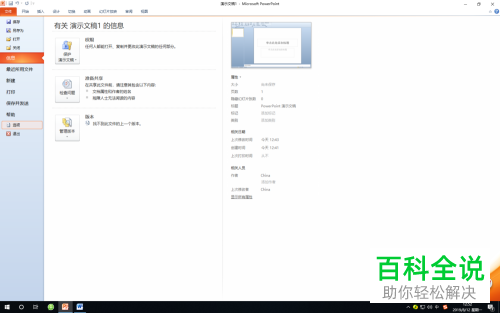
2. 在打开的页面,点击左侧的“选项”按钮。
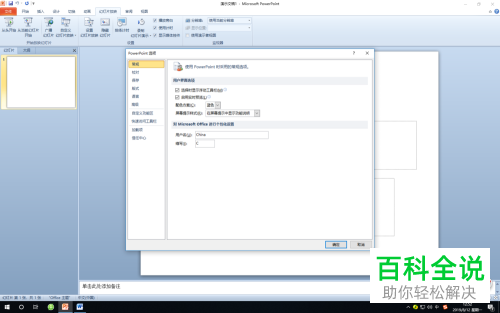
3. 在弹出的“PowerPoint 选项”窗口中,点击左侧的“高级”选项。
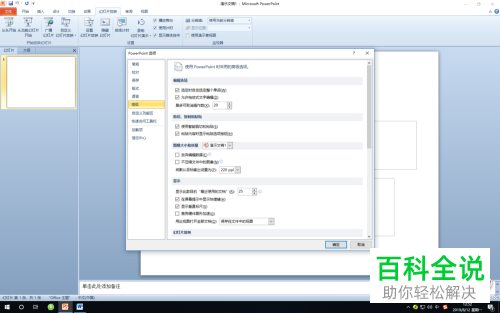
4. 在右侧打开的页面,在打开“幻灯片放映”栏。
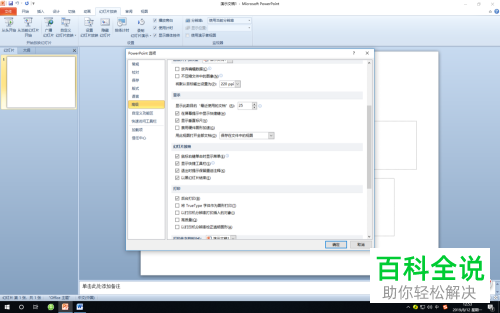
5. 找到“以黑幻灯片结束”的选项,取消前面的勾选,然后点击右下角的“确定”按钮。
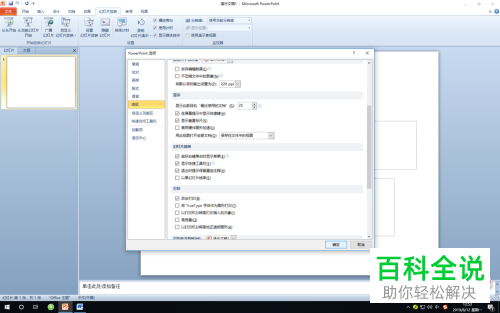
6. 这时,我们打开文档,再次放映幻灯片的时候,当结束放映时,幻灯片就不会显示黑屏了,而是以首页显示了。
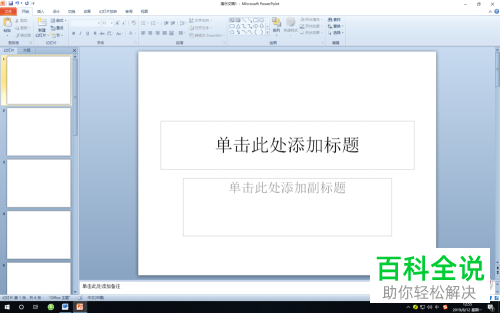
以上就是如何给幻灯片设置放映结束后不显示黑屏的具体操作步骤。
赞 (0)

